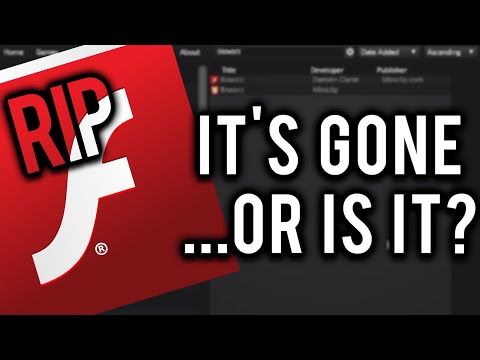Acest wikiHow vă învață cum să ștergeți un blog din contul dvs. de pe site-ul web Tumblr. Nu puteți utiliza aplicația mobilă pentru a șterge un blog și nici nu puteți șterge un blog care nu vă aparține. Rețineți că, pentru a vă elimina blogul principal, va trebui să vă ștergeți contul Tumblr.
Pași
Metoda 1 din 2: Ștergerea unui blog secundar

Pasul 1. Accesați https://www.tumblr.com/ din browserul web al computerului
Acest lucru vă va deschide tabloul de bord Tumblr dacă sunteți conectat la Tumblr.
- Dacă nu sunteți autentificat automat, faceți clic pe Autentificare, introduceți adresa de e-mail, faceți clic pe Următorul, apoi introduceți parola și faceți clic pe Autentificare.
- Când vă conectați la Tumblr, vă conectați automat la blogul dvs. principal, care este cel pe care l-ați configurat când v-ați creat contul Tumblr. Blogul dvs. principal nu poate fi șters fără ștergerea contului dvs. Tumblr; cu toate acestea, puteți șterge orice bloguri Tumblr suplimentare care sunt asociate contului dvs. folosind această metodă.

Pasul 2. Faceți clic pe pictograma „Cont”
Este pictograma care seamănă cu forma unei persoane din partea dreaptă sus a paginii. Dacă faceți acest lucru, vi se solicită un meniu derulant.

Pasul 3. Faceți clic pe Setări
Se află lângă o pictogramă roată din secțiunea „Cont” din meniul derulant.

Pasul 4. Selectați un blog
În secțiunea „Bloguri” din colțul din dreapta jos al paginii, dați clic pe numele blogului secundar pe care doriți să îl ștergeți. Acest lucru va face ca pagina de Setări a blogului să se deschidă.
Dacă doriți să ștergeți blogul principal, va trebui să vă ștergeți întregul cont. Consultați această metodă pentru a afla cum

Pasul 5. Derulați până la capătul paginii
Aici veți găsi opțiunea de a vă șterge blogul.

Pasul 6. Faceți clic pe Ștergeți [numele blogului]
Este un buton gri în partea de jos a paginii. Veți vedea numele blogului dvs. în loc de „[numele blogului””în buton
De exemplu, pentru a șterge un blog numit „orcasandoreos”, ai face clic Ștergeți orcasandoreos În josul paginii.

Pasul 7. Introduceți adresa de e-mail și parola
Când vi se solicită, tastați adresa de e-mail și parola pe care le utilizați pentru a vă conecta la Tumblr în câmpurile de text „E-mail” și „Parolă”, respectiv.

Pasul 8. Faceți clic pe Ștergeți [numele blogului]
Este un buton roșu sub caseta de text „Parolă”. Acest lucru va șterge blogul Tumblr selectat și îl va elimina din contul dvs.
Metoda 2 din 2: Ștergerea contului dvs

Pasul 1. Accesați https://www.tumblr.com/ din browserul web al computerului
Acest lucru vă va deschide tabloul de bord Tumblr dacă sunteți conectat la Tumblr.
Dacă nu sunteți autentificat automat, faceți clic pe Autentificare, introduceți adresa de e-mail, faceți clic pe Următorul, apoi introduceți parola și faceți clic pe Autentificare.

Pasul 2. Faceți clic pe pictograma „Cont”
Este o siluetă în formă de persoană în partea dreaptă sus a paginii Tumblr. Dacă faceți acest lucru, vi se solicită un meniu derulant.

Pasul 3. Faceți clic pe Setări
Se află lângă o pictogramă roată din secțiunea „Cont” din meniul derulant.

Pasul 4. Derulați în jos până la partea de jos a paginii
Aceasta este secțiunea din pagina Setări în care veți găsi opțiunea de a vă șterge contul.

Pasul 5. Faceți clic pe Ștergeți contul
Este chiar în partea de jos a paginii.
Dacă vezi Ștergeți [numele blogului] aici, vizualizați pagina de setări pentru un blog secundar. Faceți clic pe numele blogului principal din partea dreaptă a paginii, derulați în jos și faceți clic pe Șterge cont înainte de a începe.

Pasul 6. Introduceți adresa de e-mail și parola
Când vi se solicită, tastați adresa de e-mail și parola asociate contului dvs. Tumblr.

Pasul 7. Faceți clic pe Ștergeți totul
Este un buton roșu sub caseta de text „Parolă”. Acest lucru vă șterge imediat contul Tumblr și orice bloguri asociate.
-
Avertizare:
* Ștergerea contului dvs. Tumblr este permanentă. Odată ce contul dvs. este șters, acesta nu mai poate fi recuperat.